更新时间:2024-08-12 gmt 08:00
通过vnc登录linux ecs-九游平台
操作场景
本节为您介绍如何通过控制台提供的远程登录功能(即vnc方式)登录到弹性云服务器上。
登录成功后,如需使用vnc界面提供的复制、粘贴功能,请参见后续处理。
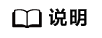
对于“密钥对”方式创建的linux弹性云服务器,如需使用控制台提供的“远程登录”功能(vnc方式),需先使用“”登录,并设置密码,然后才能使用vnc方式登录。
约束与限制
- 使用vnc方式登录弹性云服务器时,系统不支持直接的复制粘贴操作,这将降低您使用云服务器的效率。如无特殊要求,建议使用ssh方式或者cloudshell方式登录云服务器,具体操作请参见、、通过cloudshell登录linux ecs。
前提条件
对于“密钥对”鉴权方式的弹性云服务器,已使用ssh密钥方式登录linux弹性云服务器,并设置密码。
登录linux弹性云服务器(非fpga加速型)
如果您登录的弹性云服务器不是fpga加速型,登录方法如下:
- 登录管理控制台。
- 单击管理控制台左上角的
 ,选择区域和项目。
,选择区域和项目。 - 单击“
 ”,选择“计算 > 弹性云服务器”。
”,选择“计算 > 弹性云服务器”。 - 选择要登录的弹性云服务器,单击“操作”列下的“远程登录”。
图1 远程登录
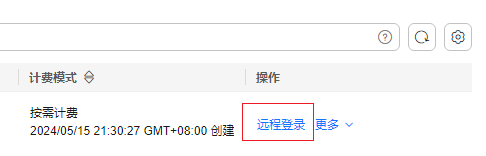
- 在弹出的“登录linux云服务器”窗口中,选择“其他方式”下的vnc方式,单击“立即登录”。
- (可选)如果界面提示“press ctrl alt delete to log on”,请单击远程登录操作面板上方的“ctrl alt del”按钮进行登录。
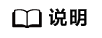
请勿使用物理键盘按“ctrl alt delete”,该操作不生效。
- (可选)如果远程登录界面上无法显示鼠标,查看面板上方是否有“本地鼠标”按钮,单击“本地鼠标”按钮,鼠标就可以正常显示了。
图2 本地鼠标

- 根据界面提示,输入弹性云服务器密码。
图3 输入用户名和密码(假设用户名为root)
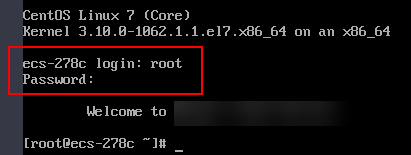
登录linux弹性云服务器(fpga加速型)
fpga加速型云服务器的镜像使用centos 7.3 64bit图形化界面,如果您登录的是fpga加速型云服务器,且该云服务器除了root账号以外,没有其他账号,系统会提示您新建一个用户。登录方法如下:
- 登录管理控制台。
- 单击管理控制台左上角的
 ,选择区域和项目。
,选择区域和项目。 - 单击“
 ”,选择“计算 > 弹性云服务器”。
”,选择“计算 > 弹性云服务器”。 - 选择要登录的弹性云服务器,单击“操作”列下的“远程登录”。
图4 远程登录
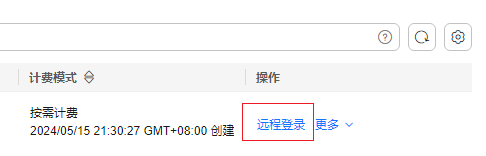
- 根据界面提示,选择系统语言(以选择“english”为例),并单击“next”。
图5 选择语言
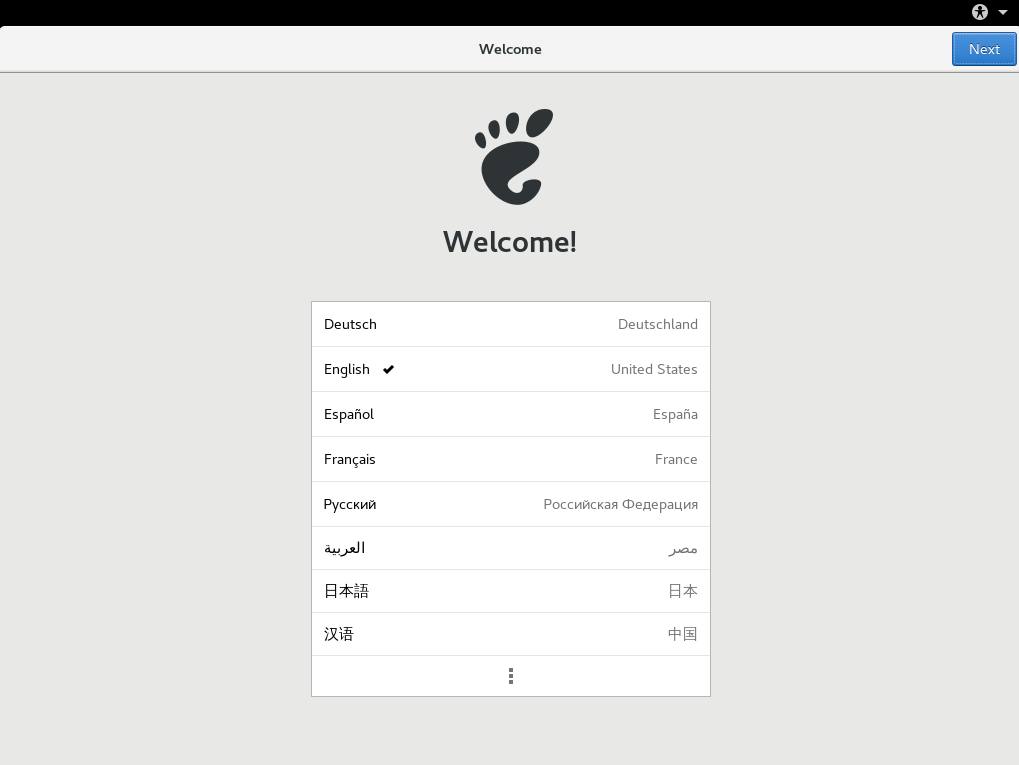
- 选择您使用的物理键盘的类型,并单击“next”。
图6 选择键盘类型
- 根据需要设置隐私项,并单击“next”。
- 设置弹性云服务器的时区,并单击“next”。
- (可选)根据需要联动其他账号,也可以直接单击“skip”。
图7 绑定其他账号
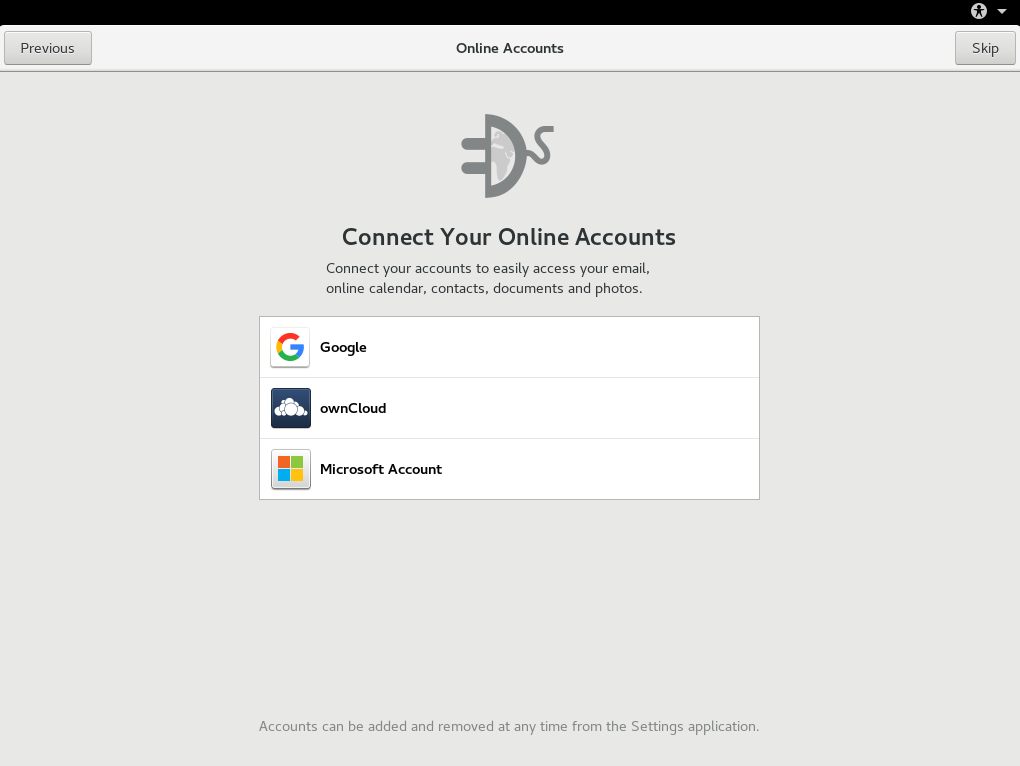
- 设置新创建用户的“full name”和“username”,其中
- full name:全名,类似用户的昵称。
- username:用户名,用于创建您的主目录,且无法更改。
- 设置密码。
- 单击“start using centos linux”,进入弹性云服务器。
后续处理
系统支持从本地拷贝命令行到弹性云服务器,实现本地数据与弹性云服务器之间的单向复制、粘贴功能,方法如下:
- 使用vnc方式成功登录弹性云服务器。
- 单击页面上方的“复制粘贴”。
图8 复制粘贴
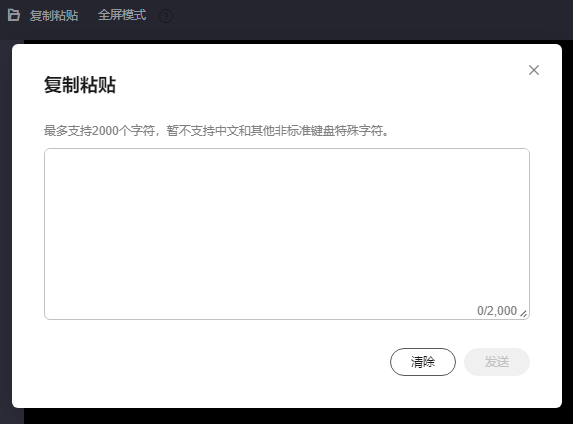
- 使用快捷键ctrl c,复制本地计算机的数据。
- 使用快捷键ctrl v,将本地数据粘贴至“复制粘贴”窗口。
- 单击“发送”。
将复制的数据发送至命令行窗口。
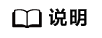
对于使用图形化界面的linux弹性云服务器,在使用vnc窗口提供的“复制粘贴”功能时,会小概率出现数据丢失的情况。这是由于弹性云服务器cpu核数过低,图形化界面占用较多cpu资源导致。此时,建议您每次发送的字符数不超过5个,或者从图形化界面切换至命令行界面(也称“文本界面”),然后再使用“复制粘贴”功能。
相关链接
相关文档
意见反馈
文档内容是否对您有帮助?
提交成功!非常感谢您的反馈,我们会继续努力做到更好!
您可在查看反馈及问题处理状态。
系统繁忙,请稍后重试
如您有其它疑问,您也可以通过华为云社区问答频道来与我们联系探讨




